如果您是遊戲用戶或遊戲愛好者,那麼您必須熟悉Discord,流行的VoIP(Internet協議語音)應用程序可提供快速通信,例如視頻通話,語音聊天,文本聊天,甚至與他們的好友列表共享屏幕截圖。
它的一項特殊功能是Discord Overlay功能,該功能僅與最新版的discord應用程序一起提供,該應用程序通過在玩遊戲時在屏幕上顯示半透明的窗口,將您的文本聊天和語音與遊戲玩法結合起來。
但是不幸的是,一些用戶遇到了Discord Overlay在Windows 10中無法使用的情況。在遊戲中,Discord在按下Shift + F1鍵後沒有顯示Overlay選項,從而使溝通變得困難。
Contents
為什麼Discord overlay在遊戲中不起作用?
基本上,Discord疊加功能僅適用於專門設計的遊戲。其中一些遊戲包括Minecraft,Fortnite,CS:GO,WoW和DOTA2。有些遊戲實際上不支持此功能。因此,首先,請確保您的遊戲支持Discord Overlay功能。
同樣,安全軟件(例如防病毒軟件)可能會將Discord或其覆蓋功能標記為可疑。或第三方軟件衝突可能導致此問題。
不和諧覆蓋選項未顯示
不顯示“不和諧覆蓋”的原因是您可以輕鬆修復的一個小錯誤。因此,如果在按Shift + F1後您的Discord疊加層不起作用,請應用下面列出的解決方案來解決此問題。
關閉所有遊戲和應用程序,然後重新啟動PC。這樣做可以幫助解決許多較小的遊戲問題。
諸如防病毒軟件之類的第三方安全軟件可能會將Discord或其覆蓋功能標記為可疑,並且可能將其阻止。讓我們禁用防病毒軟件,並檢查是否有助於解決問題。
打開遊戲的疊加選項
Discord疊加層可能無法正常工作,因為您的遊戲未啟用該選項。讓我們先檢查一下並確保在Discord中啟用了遊戲內疊加。
- 啟動不和諧,然後單擊底部的齒輪圖標以打開用戶設置。
- 在“應用程序設置”部分,選擇左側面板中的覆蓋圖
- 請確保您已啟用“啟用遊戲內覆蓋”旁邊的切換開關。
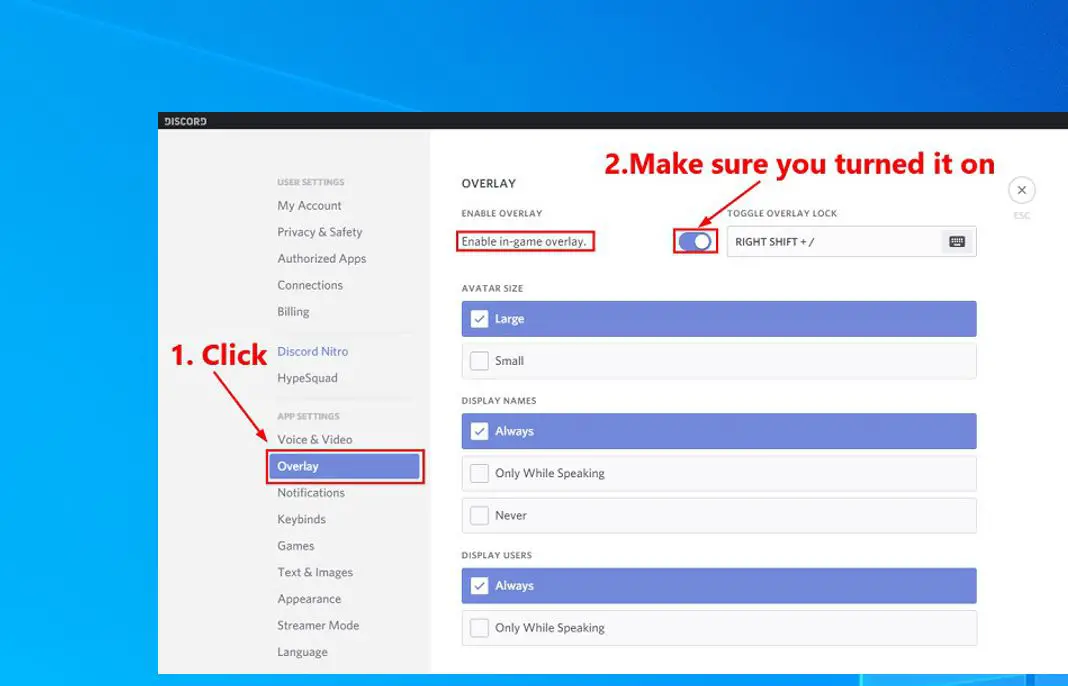
- 轉到左側面板中的“遊戲”,然後在“遊戲活動”部分中,確保已為要玩的遊戲打開了“遊戲中疊加”功能。
- 好吧,如果您看到該選項已關閉,請單擊遊戲旁邊的監視器按鈕,它將打開。
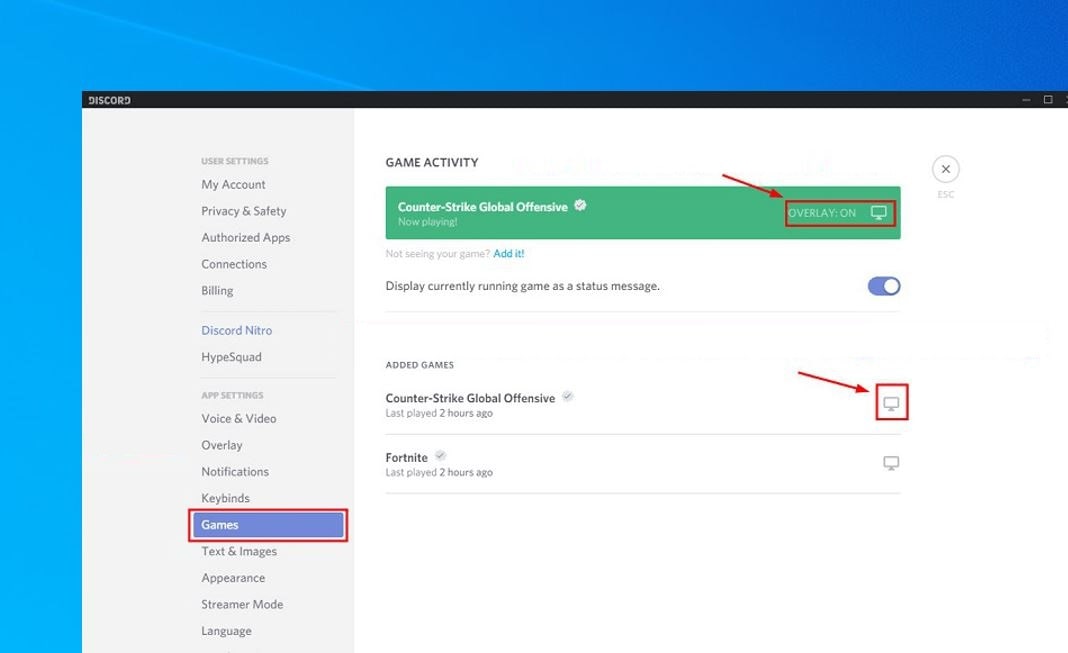
如果您正在玩的遊戲不在列表中,則需要通過單擊將游戲添加到Discord應用中。
現在,重新開始遊戲,然後按Shift + F1鍵以查看Discord疊加層是否起作用。
更改不和諧疊加熱鍵
再次,衝突熱鍵有時是面對Discord覆蓋不起作用的原因。讓我們分配新的熱鍵以啟用Discord疊加。
- 在Discord應用程序上打開“用戶設置”,
- 選擇左側的覆蓋選項,在此處啟用遊戲內覆蓋選項旁邊,您會找到分配熱鍵的選項
- 分配新的熱鍵,例如Shift + F10並保存設置
- 現在運行您的遊戲,並在玩遊戲時按新分配的熱鍵(Shift + F10)啟動Discord Overlay
以管理員身份運行Discord
如果您沒有為Discord應用提供管理員權限來創建和顯示遊戲內疊加,則可能會導致Discord疊加選項不顯示問題。讓我們以管理員身份運行Discord,然後檢查問題是否解決。
- 右鍵單擊桌面上Discord的快捷方式,然後選擇以管理員身份運行。
- 或右鍵單擊桌面上Discord的快捷方式,然後選擇屬性。
- 在彈出窗口中,轉到“兼容性”選項卡,然後選中“以管理員身份運行此程序”選項。
- 單擊“應用”,然後單擊“確定”,現在打開“ Discord”並重新運行遊戲,以查看疊加層是否正常工作。
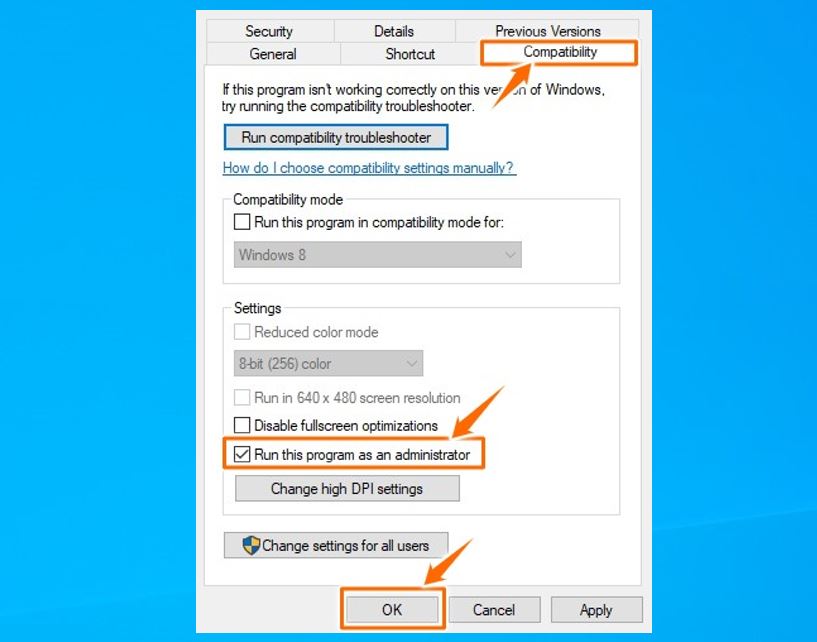
在Discord中禁用硬件加速
Discord中的硬件加速功能使用GPU和聲卡來使Discord平穩運行,但是有時可能會由於乾擾而使Discord疊加層無法正常工作。讓我們在Discord中禁用硬件加速,以檢查這是否有助於解決問題。
- 單擊下面的齒輪圖標,啟動Discord App並打開“用戶設置”
- 從“應用程序設置”部分中,選擇“外觀”選項。
- 在這裡,您會找到“硬件加速”開關,
- 如果打開了硬件加速,則將其關閉
- 重新啟動遊戲,並檢查Discord疊加層現在是否正常工作。
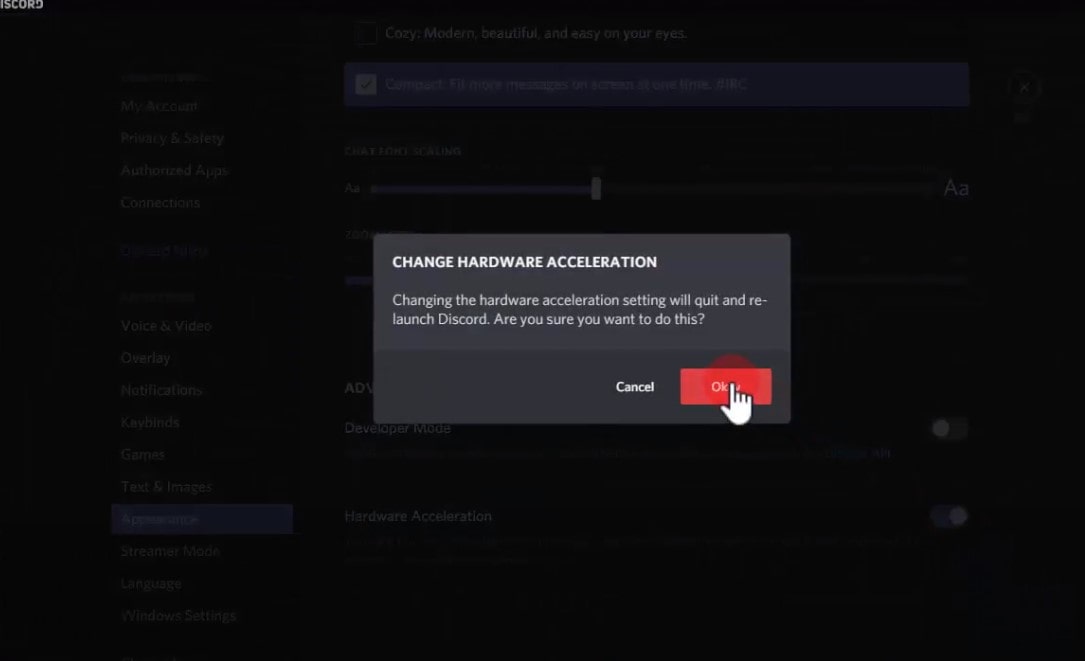
重新調整顯示比例
接下來,確保將顯示比例設置為100%。如果某些顯示器未設置為建議的100%比例,則某些用戶會遇到“ Discord覆蓋不起作用”的問題。如果您將顯示器的自定義比例設置為125%或150%,則應嘗試將其設置為100%。去做這個
- 按Windows鍵+ I打開“設置”應用,
- 點擊系統,然後點擊顯示,
- 在此處查找比例和佈局,並確保將顯示設置為100%(推薦)。
- 重新運行您的遊戲,看問題是否仍然存在。
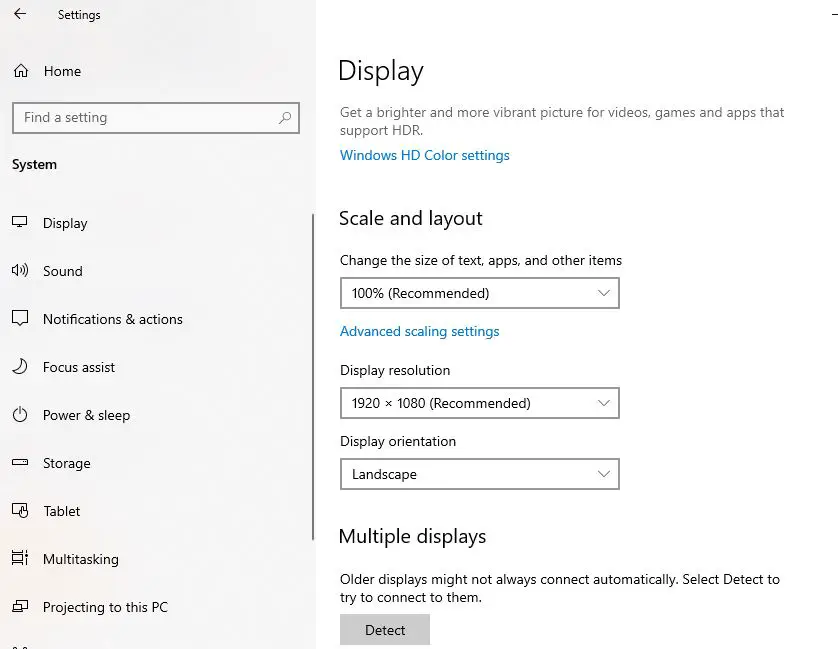
重新安裝Discord
如果所有解決方案都無法解決不和諧覆蓋問題,則Discord App可能存在問題。我們建議使用可能會幫助您的最新版本重新安裝Discord應用程序。
- 按Windows鍵+ R,鍵入appwiz.cpl,然後單擊確定,
- 這將打開程序和功能窗口,
- 找到不一致的地方,右鍵單擊,然後選擇卸載,然後按照屏幕上的說明從您的PC中刪除該應用程序。
- 重新啟動PC,以使更改生效。
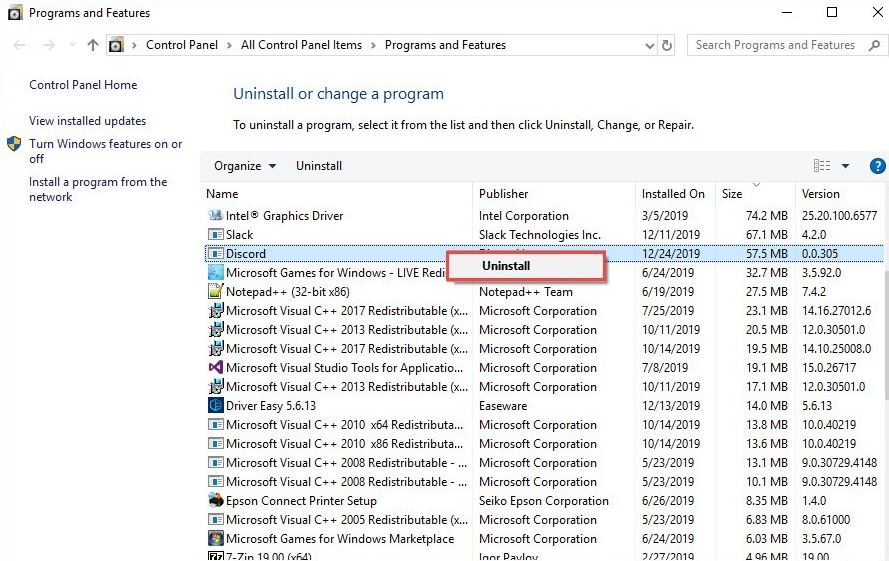
- 現在訪問Discord官方網站並下載適用於Windows PC的Discord應用的最新版本,
- 運行setup.exe並按照屏幕上的說明在您的PC上安裝Discord,
- 完成後,打開 Discord。然後運行您的遊戲並將其添加到Discord中。
- 為您的遊戲啟用 Discord疊加功能。
檢查您的遊戲內疊加層現在是否可以正常工作。
這裡的視頻顯示了修復Windows 10上的Discord Overlay不顯示或無法正常工作的步驟。
也看了
- 解決:不和諧卡在連接到語音通道或發送消息上。
- 如何在不重新下載的情況下將Steam遊戲移至另一個驅動器
- 如何使您的計算機更快並加速Windows 10 PC
- 解決:網絡不明,無法訪問Windows 10、8.1和7
- 解決:無法打印文檔,Windows 10中不提供打印機驅動程序

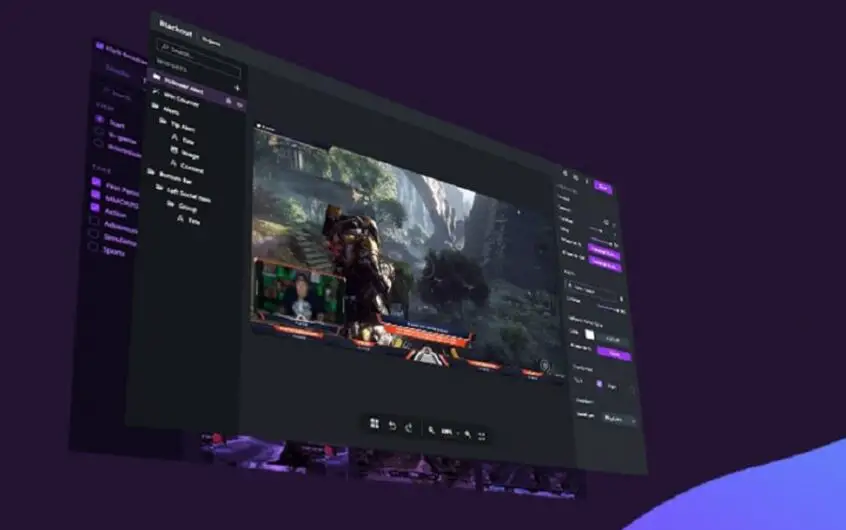
![[已修復] Microsoft Store無法下載應用程序和遊戲](https://oktechmasters.org/wp-content/uploads/2022/03/30606-Fix-Cant-Download-from-Microsoft-Store.jpg)
![[已修復] Microsoft Store無法下載和安裝應用程式](https://oktechmasters.org/wp-content/uploads/2022/03/30555-Fix-Microsoft-Store-Not-Installing-Apps.jpg)
